EXCEL技巧:EXCEL函数求和技巧大全
1、打开EXCEL表格,框选需要求和的数据,然后点击工具栏中的【公式】,在弹出下拉菜单栏里点击【自动求和】即可完成快速求和
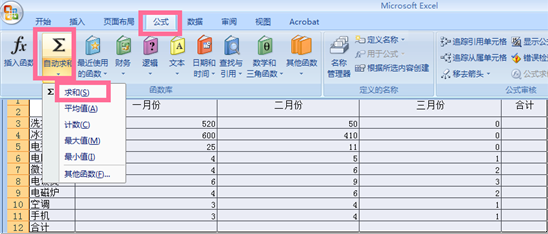
1、打开EXCEL表格,框选需要求和的数据,点击键盘上的F5键,此时会弹出一个定位对话框,我们点击【定位条件】
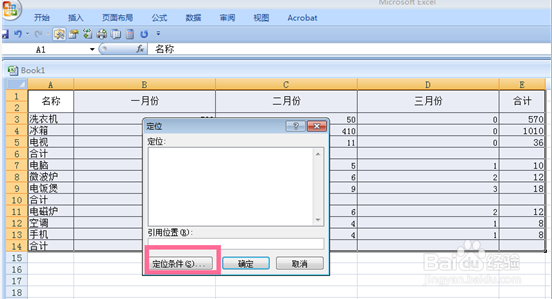
2、在弹出的定位条件对话框,点击【空值】,然后点击确定即可

3、以上步骤完成后,我们只需在键盘上按【ALT+=】即可完成求和
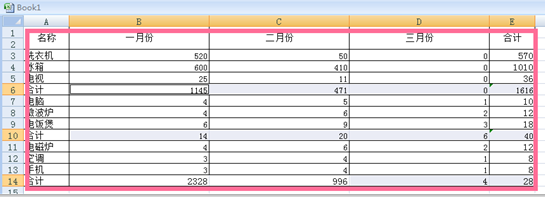
1、EXCEL数据如果带单位时是不能直接求和的,此时我们框选需要求和的数据后,只需输入公式=SUMPRODUCT(1*SUBSTITUTE(B3:B11,"元",""))后点回车键即可完成求和,其中B1:B11为求和数据区域的位置。可根据实际情况修改
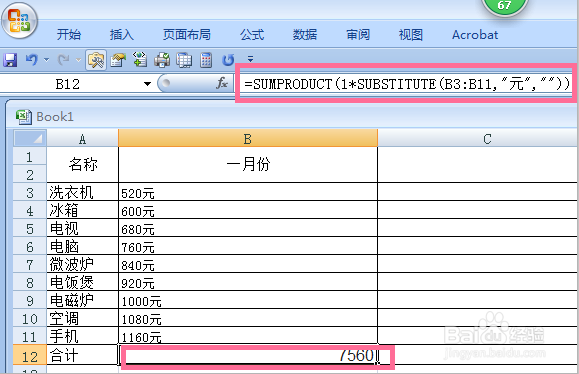
1、有时候我们需要求和的数据不在同一个表格,此时我们需要跨表格求和,我们首先需要把所有表格的数据汇总在一个EXCEL文件里,然后在该文件里新建一个表格
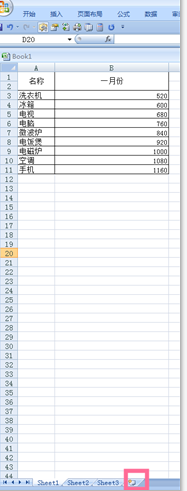
2、在新建的表格里点击工具栏里的【数据】,在下拉菜单里点击【合并计算】
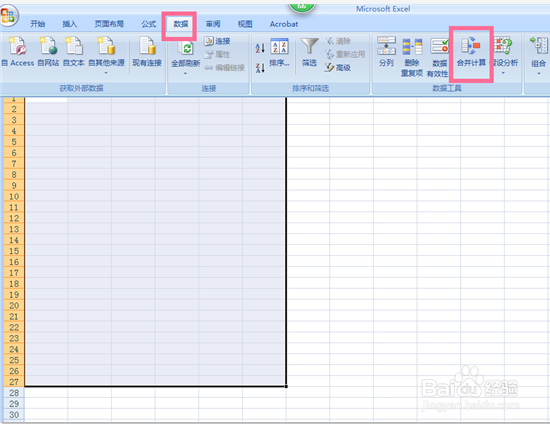
3、此时会弹出【合并计算】工具栏,我们先点击表格1

4、在表格1里,我们框选需要求和里的数据,再点击【添加】,以此类推将表2,表3里的数据都添加到【引用位置】里,然后在标签位置里,勾选【首行】,【最左列】,最后点击【确定】即可完成跨表格的数据求和

声明:本网站引用、摘录或转载内容仅供网站访问者交流或参考,不代表本站立场,如存在版权或非法内容,请联系站长删除,联系邮箱:site.kefu@qq.com。
阅读量:137
阅读量:143
阅读量:106
阅读量:102
阅读量:151